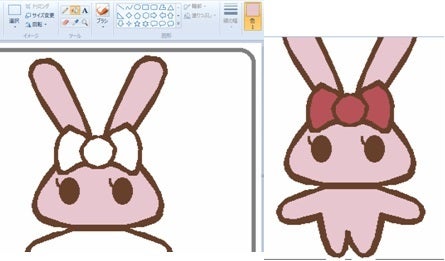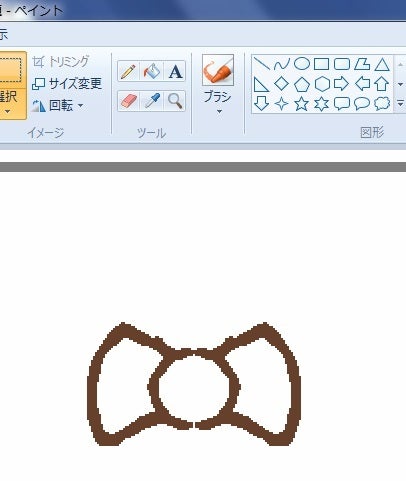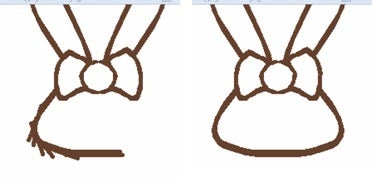LINEのクリエイターズスタンプに、興味があるけど、いまいち踏み切れない・・・
それは、以下のような理由ではないでしょうか??
「興味あるけど、絵が下手だし・・・」
「40個もスタンプのアイディアでない」
「パソコンで絵を描いたことがない」
「LINEの友達が少ないし・・・」
「そもそもLINEやってないし・・・」
大丈夫!やり方とコツさえわかれば、出来ます。
順番に説明しますね。
「興味あるけど、絵が下手だし・・・」
きっとスタンプに限ったことではないのですが、いくら画力が高く、すばらしいイラストのスタンプでも、みんながみんな上位ランキングにはいません。
こちら
のランキングを見ても、凝ったスタンプよりも、シンプルなスタンプだったり、シュールなものが多いですよね。
一概に、下手だからダメ!とは決め付けないでください。チャンスはあります。
「40個もスタンプのアイディアが出ない」
そもそも、LINEのスタンプは、一体、いつ・誰が・誰に・どのような使い方をしているのか考えてみましょう。使ったことのない人は、メールや電話をイメージしてください。
遊ぶ約束や、待ち合わせを決める時、遅れる時、相手と連絡を取りますよね?
他には、家族や恋人の間では、「今から、帰る」「今日は遅くなる」などといった、連絡もとりますね。それらに特化したスタンプがいくつもあります。
「道路が混んでいる」「10分遅れます」「向かってます」などなど、言葉入りのものや、イラストだけで表現しているものもあります。
他に、連絡をとる以外で、メールやチャット感覚で、「トークしたい」「ひまだから」「なんとなく」でLINEを使っている人も多いはずです。
そんな時は、かわいいものや、シュールなもので相手を笑わせたり、楽しんでいるようです。
それに、ストアを見れば、すでに販売されているものは、良い見本です。盗作は違反ですが、こういう言い回しがあるのか、こういう表現があるのか・・・などなど大変勉強になります。
スタンプを使用するターゲットを決めることによって、アイディアは出しやすくなります。
例えば、サラリーマンをターゲットにした場合、朝の挨拶から、通勤や昼休み、仕事中などタイムスケジュールごとにスタンプのアイディアを出したり、また、どういう時に、誰に使うのかを考えていけば、アイディアは膨らんでいきます。
「パソコンで絵を描いたことがない」
私も描いたことがありませんでした。
しかし、Windowsの付属のペイントで制作し、販売にいたりました。プロの方が描くようなクオリティには程遠いですが、ちゃんと絵を描くことが出来ます。しかも無料で、手軽に。
パソコンでどうしても描きたくない方は、LINEcamera
を使ってみてはいかがでしょう?ペンタブを使って、スマートフォンで絵を描くことが出来ます。
または、こちら
のブログでパソコンで絵を描かないで作るやり方も載っています。
絵の描き方は、おいおい紹介いたします。
「LINEの友達が少ないし・・・」
多い方が、宣伝しやすいですが、問題ありません。
もちろん、LINEの友達がいれば、直接宣伝したり、こちらからプレゼントをしたりできますが、友達が少なくても、色々な手段で、宣伝が出来ます。
例えば、SNSを使ったやり方があります。
twitterやface book、あるいはブログであったり、Instagramやnote、my365などです。
なるべくなら、情報収集をかねて、販売前から使用したいものです。ちなみに、宣伝のみだと閲覧する方が、うんざりしてしまうので、そこも注意が必要です。
SNSが苦手ならば、実際の知人・友人・親戚・ご近所さんに宣伝してみてはどうでしょう?
色々手段があります。LINEの友達が少ないからといって、諦めるのは早いです。
「そもそもLINEやってないし・・・」
スタンプを販売したいがために、LINEを始めるのも問題ないです。
ただ、スタンプがどのように使われるものなのか、理解をするのが必要です。
絵文字と似通ったものがスタンプだと説明しましたが、似通っただけで、同じではありません。
スタンプの使い方は、様々です。
言いづらいことをスタンプ(絵)で伝えたり、文字を打つ手間を省くために、スタンプを押したり、なんとなくスタンプを使ってみたり・・・実際にLINEを使っている人に、どういう時に使うのか聞いてみたり、画面を見せてもらったり、ネットで検索をすると、こういうやり取りをした・・・などなどアップされていますので、参考になさってください。
 LINE ブログランキングへ
LINE ブログランキングへ